Hướng dẫn cài đặt Zalo trên laptop Win 10 mới nhất
Sử dụng Zalo trên điện thoại rất đơn giản, bạn chỉ cần vào kho ứng dụng sau đó tải về máy để hệ thống tự cài đặt là có thể dùng. Tuy nhiên sử dụng ứng dụng Zalo trên máy tính thì phức tạp hơn vì bạn phải cài đặt Zalo vào hệ thống bằng cách thủ công.
Sử dụng Zalo trên điện thoại rất đơn giản, bạn chỉ cần vào kho ứng dụng sau đó tải về máy để hệ thống tự cài đặt là có thể dùng. Tuy nhiên sử dụng ứng dụng Zalo trên máy tính thì phức tạp hơn vì bạn phải cài đặt Zalo vào hệ thống bằng cách thủ công.

Cách tải Zalo trên Win 10 mới nhất.
Hiện nay Zalo đang là một trong những ứng dụng giao tiếp được nhiều người sử dụng nhất ở Việt Nam. Zalo hiện nay có sức cạnh tranh tương đương với các ứng dụng nổi tiếng khác như Viber, Snapchat, Whatsapp...Zalo không chỉ sử dụng được ở trên điện thoại mà ngay cả trên máy tính bạn vẫn có thể đăng nhập Zalo để chat với bạn bè. Sau đây là cách tải Zalo trên Win 10 mới nhất hiện nay.
Cách tải Zalo trên Win 10 mới nhất
Bước 1: Tải phần mềm Zalo cho windows, sau khi tải về file cài đặt ứng dụng Zalo xong, hãy kích vào file mới tải về để bắt đầu cài đặt. Sẽ xuất hiện cửa sổ như hình bên dưới. Hãy click chọn “Tiếp tục”.
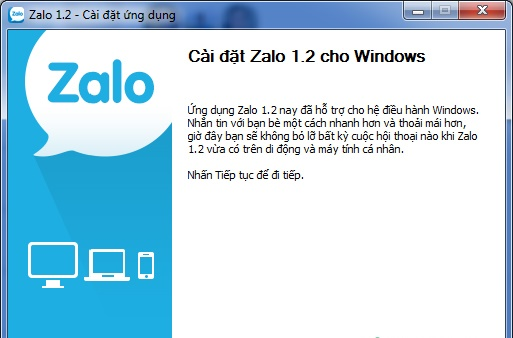
Cài Zalo trên laptop Win 10.
Bước 2: Cửa sổ “Chọn vị trí” cài đặt xuất hiện. Mặc định đường dẫn sẽ chỉ về ổ “C:Program FilesZalo”. Bạn có thể thay đổi đường dẫn tới nơi bạn muốn. Sau khi chọn xong, kích “Cài đặt”.
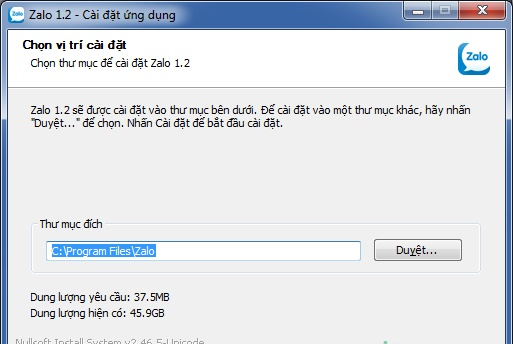
Chọn nơi cài Zalo trên laptop Win 10.
Bước 3: Quá trình cài Zalo trên laptop Win 10 diễn ra khá nhanh, bạn chỉ cần chờ một chút là xong. Sau đó sẽ có cửa sổ kèm mã QR xuất hiện. Bạn chỉ việc lấy ra điện thoại của mình và quét mã QR là được.
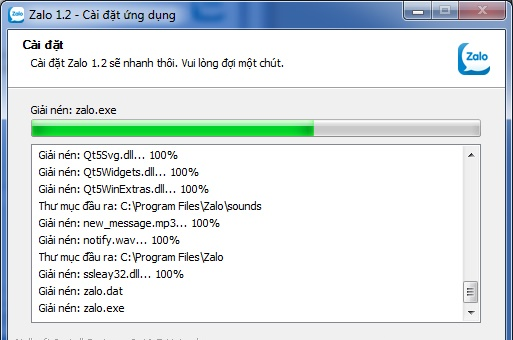
Quá trình cài Zalo trên laptop Win 10.
Mã QR sẽ xuất hiện như cửa sổ dưới đây.

Mã QR của tài khoản Zalo.
Bước 4: Sau khi quét mã vạch thành công, quá trình đăng nhập vào ứng dụng Zalo hoàn thành. Bây giờ bạn đã có thể làm việc hay tán ngẫu với bạn bè thông qua ứng dụng Zalo trên máy tính.
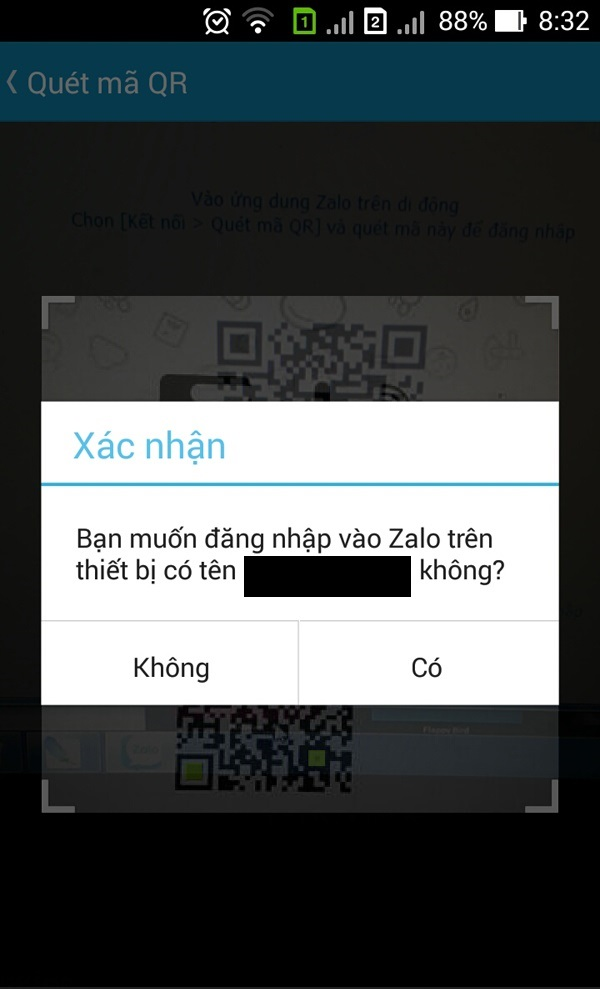
Quét mã QR trên điện thoại.
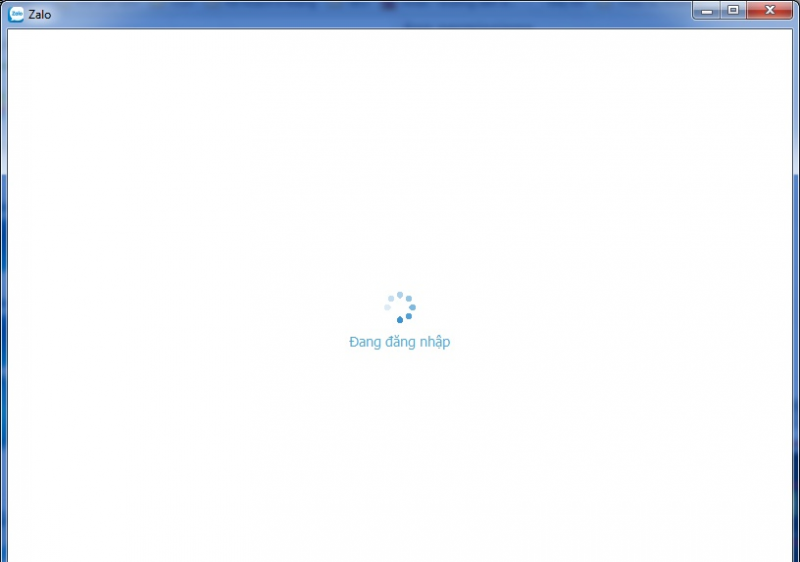
Đăng nhập vào ứng dụng Zalo.
Vậy là xong, chỉ với những bước đơn giản nêu trên là bạn đã có thể cài Zalo trên laptop Win 10 thành công và sử dụng để chat với bạn bè thoải mái rồi. Hy vọng các bạn cảm thấy bài viết này hữu ích!
Xem thêm Thủ thuật - Ứng dụng hay:
-
Hướng dẫn đăng ký gói cước X50 của Viettel có ngay 102GB 4G tốc độ cao chí 50K
-
8 mẹo vặt hữu ích trên iPhone - Chuyên gia công nghệ chưa hẳn đã biết
Theo dõi trang Thủ thuật - Ứng dụng trên trang tin tức của HnamMobile để cập nhập những thủ thuật, mẹo vặt công nghệ mới nhất nhé.
Danh mục
Sản phẩm mới
XEM TẤT CẢ
So sánh iPhone 14 Pro và 14 Plus: Lựa chọn nào phù hợp với bạn?

Chiêm ngưỡng trọn bộ 09 màu iPhone 14 ấn tượng

Samsung chính thức ra mắt thế hệ đồng hồ thông minh mới - Galaxy Watch 5 series

Bản beta mới nhất của Xcode 14 chứng thực màn hình luôn hiển thị trên iPhone 14 Pro
Thủ thuật - Ứng dụng
XEM TẤT CẢ
Hướng dẫn cách đánh số trang trong Google Docs nhanh và đơn giản

Hướng dẫn cách tắt lưu video trên TikTok để bảo vệ nội dung cá nhân

Hướng dẫn cách tắt tiếng khi chụp hình trên Samsung nhanh và hiệu quả

Hướng dẫn tích hợp thẻ bảo hiểm y tế vào VNeID đơn giản, nhanh chóng

Cách tải ảnh Instagram về máy tính nhanh chóng, rõ nét




